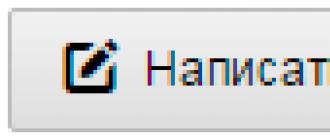Снятие блокировки с телефонов Nokia.
Что такое мастер код (Unlock code)?
Мастер код - это последовательность цифр, которая позволяет вам разблокировать (разлочить) сотовый телефон. Для большинства телефонов Nokia код разблокировки вычисляется по IMEI мобильника. Вычислить мастер код (код разблокировки) для своего телефона можно на этой странице.Что такое IMEI и как его можно узнать?
IMEI (International Mobile Equipment Identity) - это международный уникальный номер вашего телефона. Его можно узнать в гарантийном талоне или паспорте на телефон, под батареей телефона, либо введя на мобильнике комбинацию *#06# .Обычно это последовательность из 15 цифр, иногда 17.
Этот номер очень полезен при краже вашего телефона и при покупке можно проверить краденный ваш телефон или нет. (сверить ваш IMEI с тем, что указан в сертификате телефона).
Когда нужно применять код разблокировки?
Код разблокировки применяется, если вы ввели 3 раза неправильно код блокировки телефона, и он заблокировался.Когда мастер код не поможет?
Мастер код не поможет, если:Где вводить мастер код?
Код разблокировки вводится вместо забытого кода защиты или кода блокировки, когда телефон затребует его.Для каких телефонов работает мастер код?
Мастер код работает для следующих моделей Nokia:Nokia 2100, Nokia 3110, Nokia 3210, Nokia 3310, Nokia 3315, Nokia 3330, Nokia 3350, Nokia 3390, Nokia 3410, Nokia 3610, Nokia 5110(i), Nokia 5130, Nokia 5190, Nokia 5210, Nokia 5510, Nokia 6080, Nokia 6110, Nokia 6130, Nokia 6138, Nokia 6150, Nokia 6190, Nokia 6210, Nokia 6250, Nokia 7110, Nokia 8210, Nokia 8250, Nokia 8290, Nokia 8850, Nokia 8855, Nokia 8890, Nokia 9110(i), Nokia 9210(i), Nokia 9290, Nokia 3100(b), Nokia 3108, Nokia 3120, Nokia 3200(b), Nokia 3220, Nokia 3230, Nokia 3300, Nokia 3360, Nokia 3510(i), Nokia 3530, Nokia 3590, Nokia 3595, Nokia 3600, Nokia 3650, Nokia 3660, Nokia 5100, Nokia 5140(i), Nokia 6020, Nokia 6021, Nokia 6100, Nokia 6101, Nokia 6108, Nokia 6200, Nokia 6220, Nokia 6230(i), Nokia 6260, Nokia 6310(i), Nokia 6500, Nokia 6510, Nokia 6590, Nokia 6600, Nokia 6610(i), Nokia 6620, Nokia 6650, Nokia 6800, Nokia 6810, Nokia 6820, Nokia 6822, Nokia 7200, Nokia 7210, Nokia 7250(i), Nokia 7260, Nokia 7270, Nokia 7280, Nokia 7600, Nokia 7610, Nokia 7650, Nokia 7700, Nokia 7710, Nokia 8310, Nokia 8390, Nokia 8800, Nokia 8910(i), Nokia 9300(i), Nokia 9500, Nokia N-Gage (QD).
Для каких телефонов код разблокировки не работает?
Мастер код не работает для следующих моделей Nokia:Nokia 1100(b), Nokia 1101, Nokia 1110, Nokia 1112(i), Nokia 1600, Nokia 2300, Nokia 2310, Nokia 2600, Nokia 2610, Nokia 2650, Nokia 2652, Nokia 6030(b), Nokia 6060, Nokia 6111, Nokia 3250, Nokia 5300, Nokia 5400, Nokia 5500, Nokia 6125, Nokia 6131, Nokia 6233, Nokia 6234, Nokia 6280, Nokia 6282, Nokia 6630, Nokia 6680, Nokia 6681, Nokia 6682, Nokia 7370, Nokia 7373, Nokia 7390, Nokia E-series, Nokia N-series
Проверить IMEI телефона
Разлочка Nokia DCT4, снятие блокировки оператора по IMEI номеру
Благодаря этому сервису Вы можете узнать код защиты при включении телефона (так называемый секретный код) или снять код на телефоне. В том числе владельцы телефонов от финского производителя могут найти защитный код для Nokia и снять его. Тем не менее, если пишет, что сим не подходит, то наш сервис не поможет восстановить SIM-карту, к сожалению.
Узнайте, для чего нужны различные коды на телефоне.
PIN-код или PIN2-код
PIN-коды и PIN2-коды состоят из 4–8 цифр.
Эти коды защищают SIM-карту от несанкционированного использования, а также могут потребоваться для доступа к некоторым функциям. Вы можете настроить отображение запроса на ввод PIN-кода при включении телефона.
Если вы забыли коды или они не были предоставлены вместе с картой, обратитесь к поставщику услуг сотовой связи.
Если вы введете код неправильно 3 раза подряд, потребуется разблокировать код с помощью PUK-кода или PUK2-кода.
PUK-код или PUK2-код
PUK-код или PUK2-код необходим для разблокировки PIN-кода или PIN2-кода.
Если эти коды не были предоставлены вместе с SIM-картой, обратитесь к поставщику услуг сотовой связи.
Код блокировки
Другое название - защитный код или пароль.
Код блокировки помогает защитить телефон от несанкционированного использования. Вы можете настроить запрос на ввод заданного кода блокировки. Храните код в надежном и безопасном месте отдельно от телефона.
Если вы забыли код и телефон заблокирован, потребуется отдать телефон в сервис. Может взиматься дополнительная плата, и все личные данные могут быть удалены с телефона. Для получения дополнительных сведений обратитесь в ближайшую службу поддержки вашего телефона или к уполномоченному дилеру.
IMEI-код
IMEI-код используется для идентификации телефонов в сети. Возможно, этот номер потребуется сообщить специалисту службы поддержки или продавцу телефона.
Чтобы просмотреть IMEI-код, наберите *#06# .
В зависимости от модели телефона IMEI-код также указан на самом телефоне или на лотке для SIM-карты. Если телефон имеет съемную заднюю крышку, IMEI-код может быть указан под ней.
Кроме того, IMEI-код приведен на оригинальной упаковке.
Поиск или блокировка телефона
В случае утери телефона вы, возможно, сможете удаленно найти, заблокировать его или удалить с него все данные, если вошли в учетную запись Google. Функция поиска устройства по умолчанию включена на телефонах, связанных с учетной записью Google.
Для использования этой функции должны соблюдаться следующие условия:
- Телефон включен.
- На нем выполнен вход в учетную запись Google.
- Телефон подключен к Интернету или сети Wi-Fi.
- Телефон отображается в Google Play.
- Включено определение местоположения.
- Включена функция поиска устройства
Когда функция поиска устройства подключается к телефону, вы видите его местоположение, а на сам телефон отправляется уведомление.
- Откройте страницу android.com/find на подключенном к Интернету компьютере, планшете или телефоне и войдите в учетную запись Google.
- Если вы используете несколько телефонов, выберите потерянный телефон в верхней части экрана.
- На карте вы можете просмотреть местоположение телефона. Оно определяется лишь приблизительно и не является абсолютно точным.
Когда найти устройство не удается, функция поиска отображает последнее его местоположение, если оно доступно. Чтобы заблокировать телефон или удалить с него все данные, выполните приведенные на веб-сайте инструкции.
В сотовых телефонах "Нокиа " существуют несколько видов блокировки: блокировка телефона под оператора, блокировка сим-карты, а также блокировка памяти телефона. При разблокировке защитного кода каждого вида нужно следовать определенной последовательности действий, обеспечивающей разблокировку в случае потери защитного кода .
Инструкция
При блокировке телефона "Нокиа " под оператора следует обратиться к оператору сотовой связи , под которого заблокирован телефон. Данный вид блокировки существует для предотвращения использования телефона в сети оператора, отличного от исходного. При обращении к оператору, запросите код разблокировки, который позволит вам разговаривать, вставив другую сим-карту. В случае, если у вас не получится получить код разблокировки, потребуется перепрошивка.
При блокировке сим-карты обратите внимание на карточку от сим-карты. На ней должен находиться пин-код и пак-код. В случае, если вы забыли пин-код, введите указанный на карте. В противном случае введите пак-код, который позволит вам сбросить забытый пин-код и ввести новый. Если эти попытки потерпели неудачу, обратитесь в сервисный центр вашего оператора чтобы получить новую карту-дубликат вашей заблокированной сим-карты.
В случае, если телефона заблокировался, вам потребуется сбить все настройки телефона либо обнулить прошивку, или перепрошить телефон. Для получения специальных кодов на сбой настроек или на обнуление прошивки обратитесь в сервисный центр. Имейте ввиду, что при использовании этих кодов все ваши личные данные могут быть стерты. Для перепрошивки телефона используйте Шаг №2.
Пин-код – это аналог пароля, который используется для авторизации держателя сим-карты при включении мобильного телефона. Владельцу обычно дается несколько попыток для ввода защитного код а. Если они были введены неправильно, сим-карта блокируется. Это – основы пользования мобильным телефоном, которые известны каждому владельцу. Помимо пин-код а существует и другой пароль - Security Mastercode, который блокирует доступ к некоторым функциям. Поэтому ситуации, когда нужно убрать защитный код , весьма распространены.
Вам понадобится
- Программа Nemesis Service Suite
- Программа Nokia Unlocker
- Драйвера для USB-кабеля версии 6.85
- Кабель CA - 53
Инструкция
Чтобы убрать защитный код (пин-код ), сделайте следующее (на примере). Зайдите в меню в пункт «Средства», далее – «Настройки». Выберите параметр «Защита» - «Телефон и SIM». В появившемся списке настроек выберите «Запрос код а PIN» - отключить.
Если вы приобретали телефон Nokia с рук, по прошествии времени вполне может оказаться, что некоторые его функции и настройки заблокированы дополнительным цифровым паролем , который вы не знаете. Чтобы убрать защитный код , зайдите на сайт http://nfader.su/. В специальное поле введите IMEI вашего аппарата и подтвердите установкой галочки, что вы - законный владелец телефона. После нажатия кнопки Generate вы увидите в специальном поле Security Mastercode вашего аппарата.
Если это не помогло, придерживайтесь следующего порядка действий, чтобы найти и убрать защитный код
:
Удалите драйвер Nokia Connectivity Cable и, перезагрузив компьютер, установите драйвер версии 6.85. Опять перезагрузите компьютер.
Запустите Nokia PC Suite и подключите телефон через кабель в режиме PC Suite. Дождитесь, чтобы телефон распознался программой, после чего закройте PC Suite, выгрузив её значок из системного трея около часов.
Установите NSS. При первом запуске появится запрос: Please select from the following Service device you will be using after the installations. Выберите Virtual USB device-.
Справа вверху нажмите кнопку с лупой (Scan for new device). Выберите Phohe Info, а затем в новой вкладке - Scan. Слева увидите информацию Phone version и Phone IMEI.
Перейдите на вкладку Permanent Memory, установите галку To File и нажмите кнопку Read. Дождитесь окончания процесса. Результат сохранится в файл с расширением *.pm.
Запустите NokiaUnlocker. Выберите путь к файлу *.pm и нажмите кнопку «Определить». В нижней части окна вы увидите код
блокировки.
С вопросом снятия блокировки с телефона Nokia часто сталкиваются владельцы, которые забыли свой защитный код . Защитный код является одним из самых первых способов обезопасить персональные данные пользователя от несанкционированного доступа. Однако, как показывает практика, в большинстве случает этот код успешно защищает информацию и от самого владельца телефона, который невзначай умудрился его забыть. В этой статье мы рассмотрим несколько способов, которые должны помочь снять блокировку и вернуть телефон в рабочее состояние.
Еще до того как пользователь начнет проводить различные манипуляции со своим телефоном мы рекомендуем обратиться в салон сотовой связи, где был приобретен гаджет. Таким образом можно избавить себя от дальнейшей волокиты, которая может возникнуть в случае неправильного сброса или перепрошивки. Если же этот способ не для вас, тогда добро пожаловать!
Как снять блокировку с Nokia Lumia
На сегодняшний день смартфоны серии Nokia Lumia , работающие на ОС Windows Phone , являются довольно популярными. Большой ажиотаж вокруг этих моделей вызван удобством работы с мобильной версией Windows и весьма разумной ценовой политикой компании. Что же касается снятия блокировки с Nokia Lumia, то здесь все довольно просто. Все те действия, которые выполнялись со смартфонами младших моделей, более не актуальны, единственное верное решение - сброс настроек или . В зависимости от версии Windows Phone, которая установлена на вашем смартфоне, эти действия могут немного отличаться. Особо следует отметить, что вся информация, хранимая на телефоне, будет безвозвратно удалена.
Сброс настроек на Windows Phone 8.X
Данный способ подойдет для снятия блокировки с устройств на Windows Phone 8.X, вот их не полный список : , Nokia Lumia 930, Nokia Lumia 820, Nokia Lumia 620, и. Если вы являетесь обладателем одной из вышеперечисленных моделей, то можете смело приступать к снятию блокировки.

Перед началом работы следует убедиться что телефон не подключен к зарядному устройству. Теперь нужно выключить гаджет, для этого нажмите и удерживайте кнопку питания до его полного отключения . Затем зажмите кнопку уменьшения громкости и подключите зарядное устройство . Клавишу громкости следует удерживать до появления характерной иконки на экране смартфона. После этого кнопку можно отпустить. Последним шагом является набор следующей последовательности клавиш: Volume Up -> Volume Down -> Power -> Volume Down. Это приведет к перезагрузке смартфона и удалению всей информации. Обычно процесс занимает несколько минут, но иногда может растянуться на часы, следует быть терпеливым.
Сброс настроек на Windows Phone 7.X
В случае, если вы сомневаетесь в своих способностях в разблокировке телефона, лучше доверьтесь услугам сервис-центра.
Часто при смене съемных панелей телефона многие люди приходят к тому, что собрать устройство уже не представляется возможным. Принимая во внимание этот факт, перед самостоятельной сменой телефонной панели, вам следует узнать, как снять крышку с телефона и саму панель для ее последующей замены.

Вам понадобится
- Сотовый телефон, сменная панель, кухонный нож.
Инструкция
Для начала сделайте на листе бумаги набросок заднего профиля вашего телефона . Это нужно для того чтобы во время последующей сборки не запутаться с местоположением определенных винтиков. Нарисовав схему телефона , вы можете приступить к снятию его панели. Для этого, сняв заднюю крышку , извлеките из устройства аккумуляторную батарею.
Разборка панели. После того, как вы вытащите батарейку из телефона , вам станут доступными винтики, фиксирующие панель. Откручивать их следует по очередности (учитывая их маленький размер, в качестве отвертки идеально подойдет острие кухонного ножа). Открутив один винтик, отметьте его расположение на ранее нарисованной схеме и положите в соответствующее место рисунка. Подобным образом открутите все винтики, после чего, можете снимать саму панель.
Кроме винтового крепления панели, ее также фиксируют пластиковые сцепы самого изделия. Для того чтобы снять старую панель , избавьте ее от старых сцепов (внимательно осмотрите корпус, чтобы понять, каким образом к нему крепится панелька).
Видео по теме
Источники:
- как поменять панель айфона
Чтобы снять код блокировки с сотового телефона , нужно выполнить определенные действия в электронном меню устройства. В целом, все выполняется за 1-2 минуты.

Вам понадобится
- Сотовый телефон.
Инструкция
Многие владельцы сотовых телефонов, считая, что установка пароля на изделие может защитить устройство от кражи, ставят на свои мобильники всевозможные пароли. Так, пароль можно установить на доступ к контактам, смс-сообщениям, и телефону в целом. То есть, кроме владельца телефона , доступа к данным разделам и устройству ни у кого не будет. Однако это далеко не так. При желании телефон может быть разблокирован с помощью специального программного обеспечения . Однако в данной статье мы не станем затрагивать подобную тему. Поговорим о том, как можно поставить код блокировки на телефон и снять его при необходимости.
Установка код а блокировки на телефон и его снятие. Вы можете задать пароль для телефона , зайдя в соответствующий раздел в меню. Для этого откройте настройки телефона , после чего зайдите в папку «Безопасность». Здесь вы сможете установить PIN-код для сим-карты, а также задать код блокировки на само устройство и некоторые его разделы. Если вы желаете снять код блокировки , выберите соответствующее действие. Чтобы отключить запрос пароля, при его деактивации вы должны ввести действующий код в открывшемся поле. Если вы ввели верный код , телефон будет разблокирован. Если же вы ошиблись при вводе пароля, устройство уведомит вас об этом.
Видео по теме
Источники:
- снятие кода блокировки телефона
При установке операционной системы вы поставили пароль на вход в свою учетную запись . По истечении некоторого времени необходимость постоянного ввода пароля при каждом включении компьютера начинает вас уже сильно злить, тем более что пароль вам совсем не нужен и теперь вы захотели его убрать. Сделать это совсем не сложно.

Вам понадобится
- Персональный компьютер , интернет
Инструкция
Вам нужно зайти в «Учетные записи пользователей». В Windows 7 это делается следующим образом. Нажимаете кнопку «Пуск» на панели задач. В открывшемся окне нажимаете кнопку «Панель управления».
В панели управления нажмите на кнопку «Учетные записи пользователей». Далее откроется окно, в котором нажмите на кнопку «Изменение пароля Windows ». В открывшемся окне нажмите «Внесение изменений в учетную запись пользователя». Далее щелкните на кнопку «Удаление своего пароля».
=======================
Если же телефон просит вас пароль до включения и подключить его к компьютеру нельзя, то пробуйте получить код блокировки.
===================================
Этот вопрос часто задают пользователи телефонов Nokia на платформе BB5, так как его чаще всего забывают или еще бывают когда куплен с рук и уже был установлен какой защитный код, но он неизвестный. Защитный код устанавливают когда хотят закрыть какие то данные для просмотра от нежеланных лиц, например детей или одногруппников (одноклассников). Но что же делать если вы этот код забыли или вообще и не знали? Есть конечно еще вариант пойти в сервисный центр и там вам скажут этот код, но понятно что за какую то символическую сумму денег) Но можно это сделать это совершенно бесплатно и у себя дома.
Не буду описывать все способы что есть по этому поводу (через JAF, Phone Unlock, NSS и Nokia Unlocker), а думаю способ через программу Mbro USB Nokia Tools Lite является самым простым и легким в этом деле. Нужно всего лишь установить программу и нажать пару раз мышкой. Ниже представляю сам способ с скришотами как все это нужно делать.
1. Для начала скачиваем саму программу Mbro USB Nokia Tools Lite и распаковать ее. Запускаем программу и видим следующее окно:

2. Подключаем ваш в режиме PC Suite

4. После этого видим окно программы, где в последней строке видим наш заветный защитный код. Переписываем его и сохраняем если не будем в дальнейшем его менять, или же сразу вводим и проверяем.
Уже много лет мобильный телефон рассматривается не как дорогая игрушка , а как необходимейшая в повседневности вещь. И потому любой сбой устройства в работе может не только вызвать у владельца негативные эмоции, но и стать причиной нарушения трудового процесса и т.д., а это уже не шутки. От подобных недоразумений не застрахованы никакие, даже самые крутые бренды и модели.
К примеру, мобильник завис на блокировке: защитный код забылся или его вовсе не знали, если телефон "бэушный", куплен с рук, а спросить нужные цифры новый хозяин не подсуетился. Фирма - известная и любимая многими Nokia. Как снять код блокировки Nokia ? Люди, сталкивавшиеся с подобной проблемой , знают, что беда поправима, хотя порой и приходится повозиться.
Итак, чтобы снять код блокировки Nokia в домашних условиях, можно использовать как минимум два варианта.
Вариант первый: метод «научного» тыка.
- Если мобильник включается, его следует подключить к компьютеру через PC Suite. Тогда можно будет снять защитный код Nokia , если он запрашивается сразу после включения аппарата.
- Следует скачать утилиту JAF Setup, драйверы к ней подойдут с любого загрузочного диска от Nokia.
- Включить телефон, найти, каково его сопротивление. У разных моделей оно может варьировать.
- Далее понадобятся два небольших, сантиметров по 30-ть, провода и две обычных швейных иглы.
- Вся конструкция подключается таким образом: иголка, проводок, сопротивление, проводок, иголка. Последовательность должна быть строгой! Подключается питание мощностью от 3,6 до 4 В. Подключение даётся на шины + и - , или же контакт BSI изолируется от контакта батарейки. Между контактами батарей Cnd и BSI вставляются те 2 иголки. Далее следует нажать на кнопку включения телефона. Сам аппарат не должен дёргаться, вибрировать, чтобы не вылетели иглы. Через несколько секунд после включения дисплей должен сообщить надписью типа «local mode» или «Test mode», что опыт удался.
- Далее, кабелем-USB подключаем телефон к компьютеру. Последний должен определить Nokia как включенный и нормально работающий. Через компьютер устанавливаем драйвера. Далее нужно установить программу JAF, открыть её и нажать «start».
- Дальнейший шаг, как снять код блокировки Nokia - следует перейти ко вкладке bb5. Там, возле пункта Read User Code установить галочку и нажать на Service. Когда появится новое диалоговое окно, нажать на пункт «Read Code».
- Когда операция будет проделана, сама программа пропишет код аппарата левее от кнопки
Read Code.
Примечание: данный способ хорош для мобильников, созданных на платформах BB5.
Способ второй: «программный»
Этот способ также применяется в домашних условиях, хотя, как снять код блокировки Nokia, знают, естественно, в мастерских при салонах сотовой связи. Но обращение к ним стоит времени и денег, а самому можно проделать всё оперативно и бесплатно, что уже само по себе выгодно.
Итак, ещё один путь «оживления» - используя программу Mbro USB Nokia Tools Lite. Он пригодится в том случае, если телефон запрашивает пароль до того, как включиться, и к компьютеру потому его подключить не получается. Тогда можно попытаться заполучить код блокировки таким образом:
- Программу нужно установить и распаковать, запустить.
- Затем телефон подключить через PC Suite.
- На кнопку с микрофоном наводится курсор и нажимается на неё.
- В окне программы, в последней строке есть тот самый защитный код, который был необходим. Его следует ввести в телефон, чтобы проверить работоспособность. И, кроме того, код лучше записать, чтобы потом вновь не пришлось воевать с телефоном.
- Этот способ, рассказывающий, как снять код блокировки Nokia, равно как и пароль, годен для тех телефонов, которые включаются полностью. Сама же программа работает на компьютерах, где в качестве операционки стоят или Winows7. А в качестве телефонов соответственно модели смартфонов Nokia N79 и
В конце концов, телефон можно отформатировать, если не подходят иные варианты. Но это - крайний случай. Хотя, тогда можно полностью обновить софт, поставить другую, более интересную операционную систему , различные утилиты и получить, в конечном итоге, новую модель , даже более совершенную - лишь бы «потянула» начинка, т.е. «внутренности» мобильника.
Если вы решили сменить пин-код на телефоне Nokia, а после смены новый пин-код благополучно забыли, не расстраивайтесь, есть два способа разблокировать телефон. Для начала нужно использовать наиболее простой метод.
Первый способ разблокировать Нокиа
- Полностью выключаем телефон традиционным методом. Удерживаем клавишу уменьшения громкости и одновременно подключаем зарядное устройство. Если все прошло нормально, на экране телефона должен появиться восклицательный знак.
- Нажимаем по очереди следующие клавиши: клавиша увеличения громкости; клавиша уменьшения громкости; клавиша питания; клавиша уменьшения громкости.
Если сделано все правильно, на экране появится шестеренка, и телефон автоматически перезагрузится, произойдет сброс настроек и будут утрачены все файлы, которые хранились в телефоне (фото, контакты, музыка). Останутся нетронутыми только те файлы, которые были сохранены на карте памяти.
Этот метод разблокировки работает только для разблокировки экрана Nokia Lumia. Если нужна другая разблокировка, тогда это другой, более сложный способ.
Второй способ разблокировать Нокиа
Для этого способа понадобятся:
- Небольшая полоска изоленты.
- Резистор сопротивления в 4,7 кОм.
- Ноутбук (или стационарный компьютер).
- Интернет.
- Шнур USB.
- Собственно, сам заблокированный телефон.
Пошаговая инструкция:
- Снимаем заднюю панель и аккумулятор.
- С помощью изоленты заклеиваем средний контакт так, чтобы крайние оставались чистые (плюс и минус).
- С помощью резистора сопротивления соединяем два соседних контакта (средний и тот, что ближе к центру телефона) и зажимаем соединяющий резистор аккумулятором.
- Со вставленным резистором включаем телефон, на экране должна появиться надпись Test mode.
Извлекаем резистор и подключаем телефон к ноутбуку через шнур USB. - Происходит автоматическая загрузка драйверов, после чего запускаем скачанную с интернета программу Nokia unlocker (скачивается бесплатно), распаковываем файлы, активируем программу любым способом и вводим код активации (он указывается в том же окне).
- Подключаем распакованную программу, которая выдает информацию о подключенном устройстве (заблокированный телефон) и нажимаем самую нижнюю кнопочку «Прочитать код», после чего должна появиться информация о том, что код успешно прочитан, это и есть тот самый пин-код.
Разблокировать телефон Нокиа можно двумя способами, нажимая кнопки громкости и с помощью программы Nokia unlocker. Разблокировать телефон, нажимая кнопки можно в том случае, если забыли код активации экрана, а если забыли пин-код, можно воспользоваться ноутбуком, шнуром USB и узкой полоской изоленты.
В этой статье представлено все, что касается секретных и не только кодов для мобильных устройств Nokia, таких как смартфоны и кнопочные телефоны. Надеемся, что информация окажется полезной для пользователей, так как в статье собраны самые популярные и наиболее часто используемые коды, которые требуются в повседневной жизни при работе с мобильными устройствами.
Внимание!!! Все нижеперечислинные действия вы делаете на свой страх и риск! Автор публикации не несет никакой ответственности за ваши действия!
*#0000# - номер версии отобразится на дисплее:
V 5.16
- версия программного обеспечения
22-06-99
- дата
NSM-1
- код оборудования (модель)
*#06# - номер IMEI отобразится на дисплее:
SimClock (Позволяет проверить, поддерживает ли ваша SIM-карта режим StopClock. При переводе карты в этот режим заметно снижается энергопотребление и соответственно увеличивается время работы от аккумулятора. Как правило, все современные SIM-карты этот режим поддерживают.)
SIM Clock
Stop allowed
Гарантийные коды
*#92702689# [*#war0anty#]
Войти в меню гарантийных кодов. На самом деле они вам не нужны, но вы можете посмотреть их используя стрелки прокрутки меню.
Меню
:
1. Показывает серийный номер аппарата
2. Дата и год производства (например, 0299)
3. Показывает месяц и год продажи (если установлено). Здесь вы можете установить дату, но будьте внимательны - это можно сделать только один раз за всю жизнь телефона.
4. Дата последнего ремонта (если таковой производился).
6. Передает все телефонные номера, картинки и звонки с одного телефона на другой (возможно, в целях восстановления). В моделях с ИК-портом эта процедура работает и через него.
EFR CODEC (Enhanced Full Rate)
Данная функция при ее включении, по идее, должна значительно улучшить качество передаваемой речи, но, к сожалению, она должна поддерживаться оператором сотовой связи. При ее работе слегка повышается энергопотребление телефона в режиме разговора (около 5%). На сколько мне известно, ни один из российских сотовых операторов не поддерживает эту функцию. Принцип основан на другом алгоритме сжатия речи (ACELP) и занимает более широкую полосу частот.
Наберите *3370# для включения (телефон должен перегрузиться) или #3370# для выключения этой функции.
HR CODEC (Half Rate)
Значительно ухудшает качество речи, но экономит аккумулятор где-то на 30%. Опять же, должен поддерживаться сотовым оператором. Российских сетей, поддерживающих эту функцию мне не известно.
Наберите *4720# для включения (телефон должен перегрузиться)
или #4720# для выключения этой функции.
"Секрет" кнопки "Power"
(61хх, 7110)
Если вы кратковременно нажмете на кнопку включения вашего телефона, вы попадете в режим "быстрой смены" профайлов (пользовательских установок). Очень удобная функция, которой лично я часто пользуюсь. Ее "задокументировали" в модели 7110.
"Секрет" 54#
Если вы используете память SIM-карты для хранения записной книжки, то зная точно адрес номера телефона в памяти (номер ячейки в SIM-карте) есть возможность быстро извлечь необходимый номер в буфер набора номера аппарата. Просто наберите номер ячейки (например, 6) и нажмите # (решетку). Номер тут же появится у вас на дисплее.
Ошибка в микрокоде (61хх)
Эта ошибка не приводит ни к каким серьезным последствиям и при обычном использовании телефона "по назначению" не произойдет никогда. Вот последовательность действий, при которой она проявляется - телефон просто перегружается.
1. Войдите в календарь (Menu-8)
2. Сделайте заметку или напоминание
3. Введите какой-нибудь текст в окно редактирования
4. Нажмите и удерживайте кнопку Clear до тех пор, пока текст не очистится, затем нажмите Back.
5. Нажмите 0. Вы вернетесь в основной экран, но на экране появится пробел (который вы конечно же не увидите).
6. Наберите 4 любых цифры (например, 1234).
7. Используя клавиши-стрелки переместите курсор в начало этой строки с цифрами (нажмите 2 раза стрелку вниз).
8. Теперь введите еще 6 любых цифр и нажмите Send (зеленую трубку).
9. Подождите несколько секунд. Телефон начнет мигать подсветкой клавиш и дисплея и в конце концов перезагрузится.
Монитор Сети (61xx)
Это - скрытое меню в вашем телефоне Нокиа. Если Вы хотите активировать это меню, Вы должны использовать программу которая перепрограмирует некоторые чипы в Вашем телефоне.
Например монитор сети в Нокиа 6110:
1. Проверьте версию Вашего программного обеспечения. Вы можете продолжать ТОЛЬКО, если Вы имеете 4.33, 4.73 или 5.24!
2. Демонтировать ЕЕпром.
3. Выбирете в программе EEProm (ATMEL В 24C64).
4. Прочитайте данные с EEProm и сохраните и в резервной копии.
5. Если Вы имеете v4.33, или 4.73 тогда измените адресс 03B8 с 00 на FF.
6. Если Вы имеете v5-24, тогда изменяются 0378 с 00 на FF.
7. Запишите новые данные в EEProm, и спаяйте его назад в портативный телефон.
8. Включите Ваш телефон и у Вас появиться новое меню 10.
Монитор Сети дает Вам следующую информацию:
Номер(число) Курьера(транспорта)
Уровень РКс в dBM
Полученное качество сигнала C1 (критерий потери дорожки, используемый для выбора ячейки и перевыбора). Диапазон --99 к 99
RLT (перерыв Связи Радио)
Потеря времени Информация относительно параметров сети
TMSI (временная Передвижная Идентичность Абонента)
Идентификация Ячейки (ЯЧЕЙКА ID, номер(число) используемой ячейки)
MCC (Передвижной Кодекс Страны)
MNC (Передвижной Кодекс Сети)
LAC (Кодекс Области местоположения)
Ciphering (вклвыкл)
Hopping (вклвыкл)
DTX (вклвыкл)
Ваша визитная карточка на дисплее
:
· Измените меню (Меню 2-7-2-1) вашего поставщика на что - нибудь, что Вы хотите (3 символа максимально)
· Установите единицу телефонной стоимости (Меню 2-7-2-1) на 1
· Войдите в предел стоимости (Меню 2-7-1-1) подобно вашему телефонному номеру
· Измените один профиль (Меню 3-...-3) на свое имя
Как получить новые тоны звонков
:
Набор SMSC (номер центра) +358405202999
Пошлите СМС со словом: TONES
Пошлите это на номер 99999
Когда Вы получаете ответ (это будет на языке повышения) Вам прийдет перечень мелодий.
Выбрав одну, отошлите ее на тот же номер.
Через время ВЫ получите мелодию.
Вы можете отредактировать мелодию и затем ввести ее в память телефона!
Если это работает, тот должно написать New ringtone received.
Проверять, активизировать или удалять ограничения карты
· Ввести *pw+1234567890+1 - Provider-Lock status
· Пресс(печать) *pw+1234567890+2 - Network-Lock status
· Пресс(печать) *pw+1234567890+3 - Provider(???)-Lock status
· Пресс(печать) *pw+1234567890+4 - SimCard-Lock status
· 1234567890 (master code) - 10 десятизначный код, зависещий от IMEI
Полицейский радар.(NOKIA 5110/6110/6150/8850)
Для того, что бы обнаружить полицейский радар сделайте следующие шаги:
Настройки -"
Секретные настройки -"
Группа -"
Активировать и введите код 00000 затем нажмите О.К
Теперь у Вас на дисплее появится новая эконка, это означает теперь, что если в радиусе 1 км. будет радар, телефон Вам об этом сообщит пиканьем (как SMS)
Это не работает в некоторых странах!
Удаление Меню
Единственный способ удалять меню состоит в том, чтобы выбрать, выбрать меню востановление фабричных настроек. Когда спрашивается, войдите в ваш код безопасности (по умолчанию это - 12345). Выполнение этого избавит от меню, но также поудаляет полученные мелодии.
SP-Lock прямо через меню телефона
1) Вставьте карточку другого оператора.
2) Включите телефон и подержите кнопку увеличения громкости более 3 сек.
затем отпустите и Ваш телефон спросит PIN code?
3) Нажмите кнопку "С"
4) Затем нажимайте насколько раз кнопку * и 04*PIN*PIN*PIN#
Телефон напишет Пин-код сменен.
Тепер выключите и включите телефон опять. Он приймет карточку.
Режим “Пол цены”
Если вы активизируете режим “Пол цены”, вы снижаете качество звука и входящий-исходящий трафик (объем передаваемой информации). Это позволяет оператору разместить большее количество абонентов в одной сети.
Вы можете получить скидку на обслуживание у оператора до 30%.
В Европе это так.
*4720# - Активизация режима “Пол цены”
#4720# - Отключение режима “Пол цены”
Режим “Пол цены” изменяется после перезагрузки аппарата.
Эта возможность отключена в последних моделях телефонов.
Разблокирование телефона.
Довольно часто провайдеры “привязывают” мобильные телефоны к своим SIM карточкам. Если телефон “привязан” к конкретному оператору, сменить провайдера простой заменой SIM карточки становится невозможным. Телефон откажется работать с другим оператором. Вам придется снимать телефон с учета у прежнего оператора и вставать на учет к новому. Скорее всего, и то и другое за деньги. Пусть небольшие, но все равно, обидно.
Для того, чтобы “отвязать” свой телефон самостоятельно, вы должны знать “Мастер Код”. Это десятизначная цифра, уникальная для каждого телефона. Для начала проверьте, привязан ваш телефон к конкретному оператору или нет. Для этого вместо реального “Мастер Кода” можно набрать любое десятизначное число, например: 0123456789.
Команда, для определения статуса привязки телефона:
#pw+0123456789+1#
(символы “p”, “w” и “+” находятся на кнопке “*”)
Во всех моделях телефонов Nokia, начиная с 2110 установлены 4 уровня привязки SIM.
Команда разблокировки в общем виде выглядит так:
#pw+(Мастер Код)+№#
С помощью команд этого семейства вы можете проверить, снять или активизировать привязку телефона к оператору.
"№" это цифра 1,2,3 или 4 – определяет уровень блокировки, с которым вы хотите работать.
#pw+0123456789+1# - привязка к оператору
#pw+0123456789+2# - привязка к сети
#pw+0123456789+3# - привязка к сети и оператору
#pw+01234567890+4# - привязка к конкретной Sim карте
Вместо набора цифр 0123456789 вы должны использовать Мастер Код, который вам обязан сообщить продавец телефона.
Для снятия привязки к оператору вам нужно будет набрать
:
#pw+(Мастер Код)+1#
Разблокирование телефона - 2
Если у вас телефон Nokia модельного ряда 16xx, 21xx ,31xx, 51xx или 81xx, вы можете снять SIM привязку к оператору при включении телефона.
Для этого
:
1. Вставить SIM карту нового оператора
2. Нажать и удерживать кнопку UP VOLUME 3 секунды
3. Отпустить кнопку. Появится приглашение PIN CODE ?
4. Нажать кнопку "C".
5. Нажать кнопку “*”, удерживать до тех пор, пока не замигает.
6. Повторить пункт 5
7. Ввести 04*
8. *
9. *
10. #
Появится сообщение
: PIN CODE CHANGED (или ACCEPTED).
Привязка к прежнему оператору будет снята и карточка нового оператора будет активизирована. Привязка будет снята только на текущий сеанс, т.е. если вы выключите телефон, а затем включите, вам придется повторить всю процедуру заново, с первого по десятый пункты.
Внимание: Начиная с версии 5.04 п/о, Nokia убрала эту возможность. Вам либо придется выкладывать денежки за смену оператора, либо воспользоваться предыдущим советом.
Защитный код для Nokia
Стандартный заводской код защиты 12345
Включение меню Свободные руки
Если Вы закоротите 1 и 2 контакт то должно появиться слово " Headset ". Теперь Вам доступно меню 3-6.
Включить автомобильное меню
1.Закоротите контакты 2 и 3 на несколько секунд и у Вас должно появиться слово " Car "
2.Теперь Вам доступно меню 3-7
Блокиpовкка 4 видами локов :
1. SPROVIDER-LOCK - 1
2. NETWORK-LOCK - 2
3. COUNTRY-LOCK - 3
4. SIMCARD-LOCK - 4
Для пpовеpки статyса этих локов вводится стpока:
#pw+(MASTERCODE)+(y)#, где
- p = нажать * 3 pаза
- w = нажать * 4 pаза (в оpигинале наобоpот w - 3 pаза, p - 4)
- + = нажать * 2 pаза
- МАSTERCODE = именно та штyка, котоpой залочили Ваш аппаpат. Hо для пpовеpки статyса вводится 1234567890
- y = номеp от 1 до 4
Пpимеp: #pw+1234567890+1# - телефон должен выдать инфо о состоянии SPLOCK *#67705646# Убирает логотип оператора
Быстрый набор сообщений
Когда вы набираете сообщение, вы должны ждать несколько секунд если вы хотите напечатать подряд две одинаковые буквы. Например при наборе слова "letter", вы должны подождать прежде чем ввести вторую букву "t"..
Будет намного быстрее, если вы нажмете клавишу # два раза а затем "t".
The Service provider (SP) lock режим использующийся для привязки телефона к определенной SiM карте. При этом если вставить SIM карту другого оператора телефон откажется работать, но другая карта того же оператора работать будет.
Все телефоны Nokia (2110 и выше) имеют четыре различные режима привязки, которые могут быть использованы для привязки карт четырьмя различными операторами. Но у большинства телефонов активирована только одна. (lock 1)
Основной код использующийся в телефонах Nokia :
#pw+(master code)+Y#ї
Этот код используется для проверки, активации и снятия привязки к Sim карте (SP-lock).
Используй * клавишу для набора p, + и w символов.
"Y" может быть 1,2,3 or 4 -в зависимости от того какой тип привязки ты выбираешь.
#pw+1234567890+1# for Provider-Lock status
#pw+1234567890+2# for Network-Lock status
#pw+1234567890+3# for Provider(???)-Lock status
#pw+1234567890+4# for SimCard-Lock status
(Master code) десятизначное число, основанное на IMEI номере телефона.
Для снятия привязки по 1 типу набери следующий код:
#pw+(master code)+1#ї
Если ты просто хочешь проверить свой телефон используй любое десятизначное число вместо мастер кода, например 1234567890
Security code Информация в IMEI (International Mobile Equipment Identity) содержит:
XXXXXX XX XXXXXX X
TAC FAC SNR SP
TAC = Type Approval Code (2 первые цифры = код страны)
FAC = Final Assembly Code (Для Nokia FAC=10)
SNR = Серийный номер
SP = Spare (всегда SP=0)
*#2820# - уникальный адрес Bluetoth-модуля вашего девайса (может понадобиться другим устройствам, которые не умеют отображать имена).
*#7370925538# - очиска "Бумажника" (для 6600 и выше - в которых есть "Бумажник").
Переадресация :
##002#
- Отменить все переадресации.
**004*номер#
- Включить переадресацию всех звонков на номер...
##004#
- Перерегистрировать все переадересации (нет ответа, нет приема, занято).
**21*номер#
- Немедленная переадресация всех звонков и активация.
*21#
- Активировать немедленную переадресацию.
#21#
- Отключить немедленную переадрисацию всех звонков.
*#21#
- Проверить состояние переадрисации всех звонков.
**61*номер#
- Активировать переадресацию на номер, если нет ответа.
*61#
- Активировать переадресацию если нет ответа.
#61#
- Отключить переадресацию если нет ответа.
*#61#
- Проверить статус переадресации если нет ответа.
**62*номер#
- Активировать переадресацию на номер если вне зона приема.
*62#
- Активировать переадресацию если вне зоны.
##62#
- Перерегистрировать переадресацию если вне зоны.
#62#
- Отключить переадресацию если вне зоны.
*#62#
- Проверить статус переадресации если вне зоны.